Spurentransparenz
Sie können den Spurentransparenz-Modus verwenden, um die Transparenz einer Spur präzise zu steuern. Mit Schlüsselbildern können Sie die Spurentransparenz variieren, um den gewünschten Effekt zu erzeugen. Sie können beispielsweise die Transparenz einer Spur anpassen, um einen Überlagerungseffekt (bei dem die darunterliegende Spur durchscheint) oder einen Ein- bzw. Ausblendeffekt zu erzeugen.
So passen Sie die Transparenz einer Spur an
1 Wählen Sie im Arbeitsbereich Bearbeiten auf der Zeitachse die Spur aus, die Sie anpassen möchten.
2 Klicken Sie mit der rechten Maustaste auf die Spurenschaltfläche und klicken Sie im Kontextmenü auf Spurentransparenz.
Der Modus Spurentransparenz wird geöffnet.
3 Sie haben folgende Möglichkeiten:
• Um die Transparenz der ganzen Spur anzupassen, ziehen Sie die gelbe Linie an eine neue vertikale Position. Ganz oben entspricht die Linie einem Wert von 100 % Deckfähigkeit, ganz unten einem Wert von 0 % Deckfähigkeit (voller Transparenz).
• Um die Transparenz entlang der Spur zu variieren, klicken Sie auf die gelbe Linie, um ein Schlüsselbild festzulegen. Sie können beliebig viele Schlüsselbilder einfügen. Ziehen Sie den quadratischen Schlüsselbildknoten auf die gewünschte Transparenzstufe.
• Um ein Schlüsselbild zu löschen, rechtsklicken Sie auf den Schlüsselbildknoten und wählen die Option Schlüsselbild entfernen.
• Um alle Schlüsselbilder zu löschen, rechtsklicken Sie auf einen Schlüsselbildknoten und wählen die Option Alle Schlüsselbilder entfernen.
4 Um den
Spurentransparenz-Modus zu verlassen, klicken Sie auf die Schaltfläche
Schließen 
in der rechten oberen Ecke der Timeline.
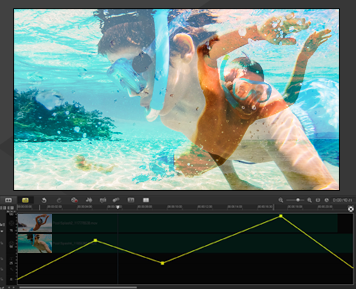
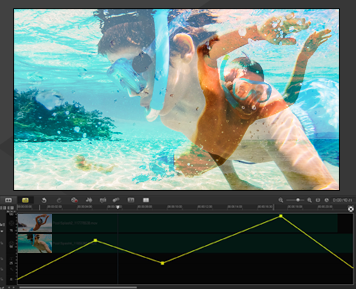

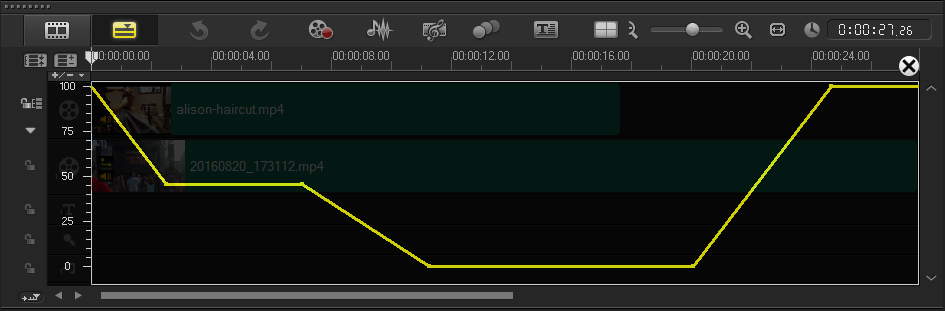
 in der rechten oberen Ecke der Timeline.
in der rechten oberen Ecke der Timeline.